如何使用 FL Studio 如何使用 EVENT 数据操作 Gross Beat
我最近写了一篇关于 CYCLOP 的文章,并提出使用 EVENT 而不是自动化剪辑来自动化 Gross Beat 会更有效的想法。
尝试起来非常方便,我不能再回到自动化剪辑了。
我还写了如何使用 GrossBeat,所以请这样做。
这次,我们将向您发送以下内容。
・ 使用 FL Studio 的 Event 数据操作 GrossBeat 的优势
-如何使用 FL Studio 的 Event 数据操作 GrossBeat
我马上解释。
使用 FL Studio 事件数据操作 GrossBeat
我认为使用事件数据操作 GrossBeat 有两个优点。
・易于编辑
- 事件数据的规模与插槽链接,插槽名称显示在提示栏中。
到目前为止,使用自动化剪辑似乎很愚蠢。
易于编辑
毕竟,它很容易编辑。
用其他的 DAW 也可以,但是在 FL Studio 的情况下,制作一个直接的自动化剪辑是相当麻烦的。
如果你真的这样做,请观看视频。
说清楚,超级麻烦。
但是事件数据非常简单。
您可以直观地编辑它。
(当然,很容易仔细决定分配和编辑哪个插槽)
事件数据的规模与槽位相关联,槽位名称显示在提示栏中。
FL Studio 在左下角有一个提示栏。
此处显示参数等,但 Event data 的 scale 和 Gross Beat 的 slot 名称是链接的。
因此,如果您想仔细编辑,您可以在使用提示栏检查时选择插槽名称。
如何使用 FL Studio Event 数据操作 GrossBeat
那么如何实际编辑。
打开 GrossBeat,右键单击插槽并单击“编辑事件”。
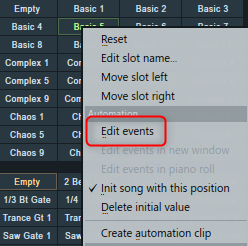
显示模式编辑器。
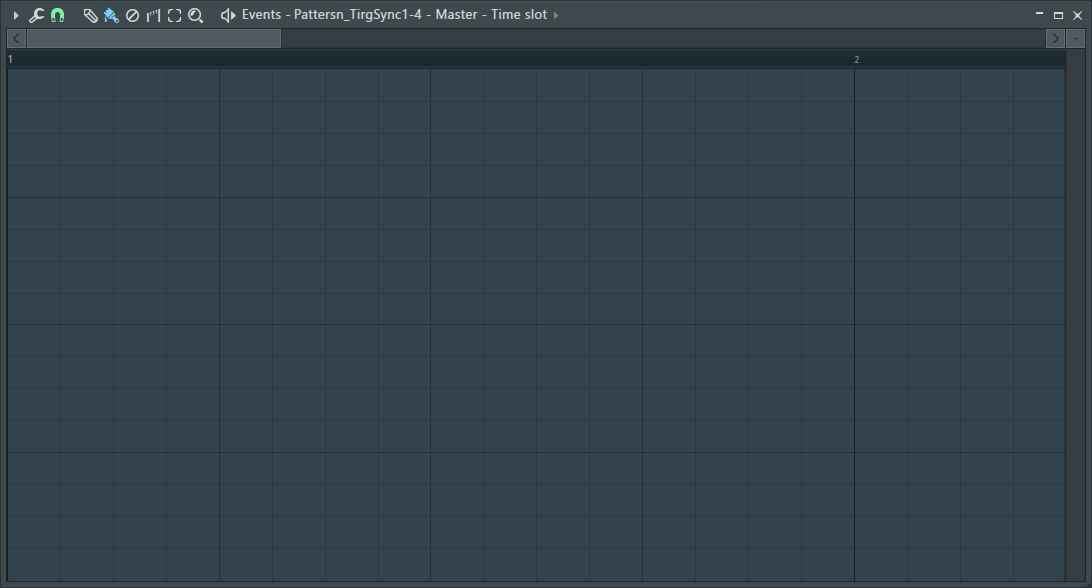
由于铅笔图标更容易用于 GrossBeat 的插槽切换,请单击铅笔图标。
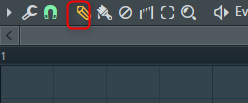
之后,我将对其进行编辑,以便在播放时获得我喜欢的效果。
可以从磁铁图标更改捕捉单元。
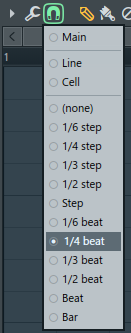
如果你把它放在排列视图中,其余的都可以。
如何使用 FL Studio 如何使用 EVENT 数据操作 Gross Beat 总结
我觉得事件编辑器已经改进了,我记得之前用起来挺麻烦的……
如果您将它与自动化剪辑正确使用,它真的很容易使用。
我认为它会更容易与其他效果一起使用。
如果我通过各种试验和错误想出它,我会写一篇文章。


![[免费] Kontakt 声音源 Minima. 在 XperimentaProject 16 上发布 2021年04月04日20时18分51](https://chilloutwithbeats.com/wp-content/uploads/2021/04/2021-04-04_20h18_51.png)
![[免费] 免费分发音效合集 FOUND SOUNDS FROM MARS 使用 SamplesFromMars 现场录制(时期未知)17 2021年04月06日01时08分58](https://chilloutwithbeats.com/wp-content/uploads/2021/04/2021-04-06_01h08_58.png)
评论
> 在 FL Studio 的情况下,制作一个直接的自动化剪辑是相当麻烦的。
这看起来既清醒又重要,不是吗? 当我使用 Logic 时,我并不在意,因为没有可比性,但令我惊讶的是,围绕 Ableton Live 的自动化设计太好了。
同时,我开始大量结合宏使用自动化,所以我意识到我在使用 Logic 时是在无意识地避免自动化。
回到直线的故事,即使是逐渐上升的立管式自动化,一旦你把直线做成楼梯形状并删除一个起点,起点就会下降,你可以绘制对角线自动化。
我认为能够在直线的基础上创建自动化的设计会更正确。
当然,如果只是画出立管的自动化,正常加点速度会更快,但看起来整体效率会提高,因为习惯了直线应用会更有效。
另外,如果因为禁用了自动化捕捉而放大,起点可能稍微不在网格上,这可以通过基于网格的直线自动化来避免,因此直线也更加灵活。
> 这看起来既清醒又重要,不是吗? 当我使用 Logic 时,我并不在意,因为没有可比性,但令我惊讶的是,围绕 Ableton Live 的自动化设计太好了。
没错,我认为需要直线的插件数量增加了。
我认为 FL Studio 不擅长那个,但他们准备了另一种方法。
Ableton Live 具有出色的自动化功能,不是吗?
我非常羡慕能够直线上下移动值。